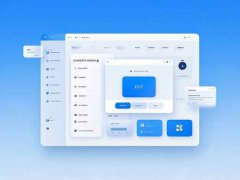USB接口作为现代电脑的重要组成部分,广泛应用于外设的连接,如键盘、鼠标、移动硬盘和各种其他设备。偶尔会遇到USB接口无法使用的情况,这对于依赖这些设备的用户而言无疑是个麻烦。了解如何有效排查和解决USB接口故障是每位电脑使用者应具备的基本技能。

察看物理连接。检查USB设备是否正确插入接口,有时候接口内的灰尘或异物会导致设备插入不良。使用洁净的压缩空气可以清洁接口,同时确保没有任何物理损坏,比如接口弯曲或裂开。
接下来,考虑系统设置问题。不同操作系统对USB设备的支持有所不同。可以在设备管理器中找到USB控制器,查看是否有黄色感叹号,意味着驱动程序可能出现问题。更新或重新安装驱动程序通常能解决问题。
如果驱动程序正常,但问题依旧,建议检查电源管理设置。在某些情况下,Windows会将USB接口关闭以节省电源。可以前往设备管理器,找到USB根集线器,进入属性设置,取消允许计算机关闭此设备以节省电源选项。
硬件故障也是造成USB接口无法使用的常见原因。尝试将USB设备连接到其他接口上,看看是否可以正常工作。如果设备在其他接口上功能正常,可能是特定接口的问题。进一步检查主板,特别是USB端口是否存在虚焊或损坏的迹象。如有必要,可以寻求专业维修服务。
在DIY组装过程中,选择高质量的主板和USB接口组件可以有效减少接口故障的几率。知名品牌的产品通常具有更优质的材料和更严格的制作工艺,可以提高整体使用寿命。对于经常需要连接多个USB设备的用户,可以考虑使用USB扩展卡,这样能将USB接口的数量和稳定性提升至一个新水平。
定期的系统优化和维护也不可忽视。例如,定期更新操作系统和软件,以获得更好的兼容性和性能。使用专用软件清理系统垃圾和无用驱动程序,能提升系统整体稳定性,从而减少USB接口问题的发生几率。
来看,USB接口无法使用的原因可能来自多个方面,从简单的物理连接到复杂的系统设置、硬件故障。掌握这些排查方法,用户便能在遇到问题时迅速找到解决方案,恢复正常工作。
常见问题解答
1. 为什么USB接口突然失灵?
USB接口失灵可能由于物理损伤、驱动问题或操作系统设置引起。
2. 如何知道USB设备是否有问题?
尝试将USB设备连接到其他电脑,如果在其他电脑上可以正常工作,则说明设备无故障。
3. USB设备插入后无反应,怎么处理?
检查接口是否有灰尘、异物,也可尝试重新启动电脑,或在设备管理器中查看设备状态。
4. 如何检查USB驱动程序是否正常?
打开设备管理器,找到USB控制器,查看是否有异常标记。正常情况下应该没有带黄色感叹号的设备。
5. 使用USB扩展卡有什么好处?
USB扩展卡可以增加系统的USB接口数量,同时提高连接的稳定性和兼容性,适合需连接多个设备的用户。